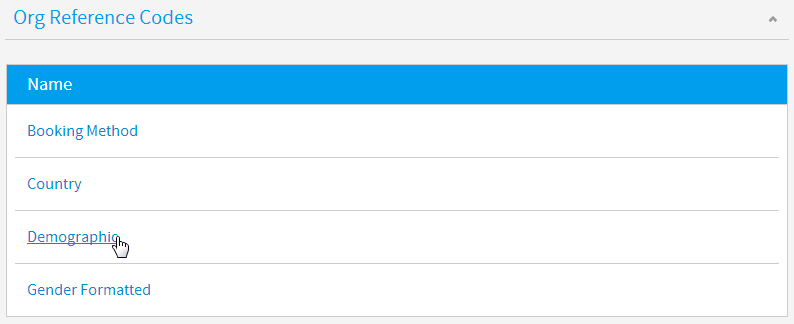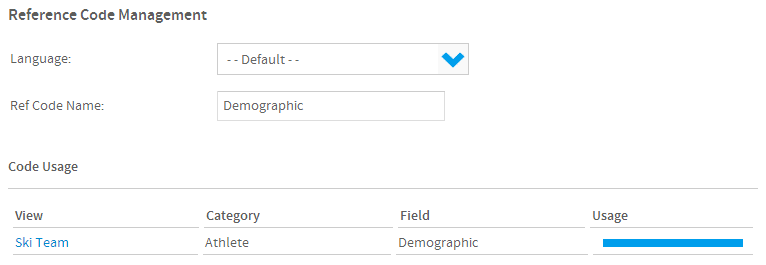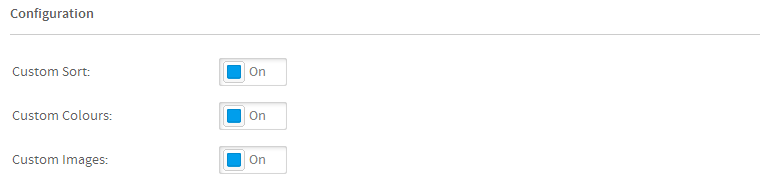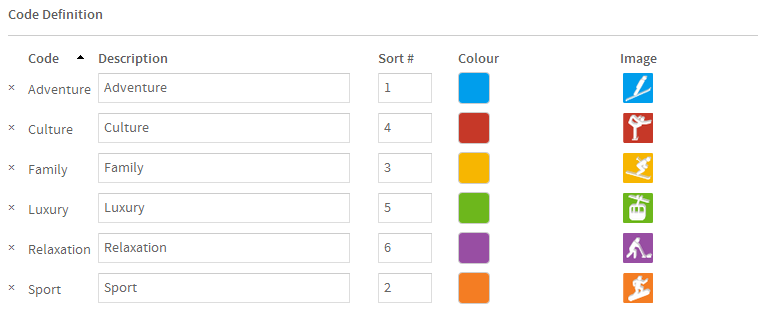Page History
| Anchor | ||||
|---|---|---|---|---|
|
| Table of Contents | ||
|---|---|---|
|
概要
| Styleclass | ||
|---|---|---|
| ||
レポートに表示される文字ソースのデータは、ディメンション(次元)に参照コードを付加することで、データベースが保持している値からより意味のあるものに翻訳される場合があります。このマッピングは参照コードと呼ばれます。管理者は「参照コード管理」ページを使用して、ビュービルダーで作成された既存の参照コードを編集することができます。参照コードを作成する方法の詳細については、参照コード を参照してください。
「管理」>「管理パネル」>「参照コード」に移動して、使用可能な参照コードの一覧にアクセスします。
ここからは、更新するコードをクリックすると、そのコードを参照コード管理で開くことができます。
名前および使用状況
| Styleclass | ||
|---|---|---|
| ||
参照コード管理に表示される最初の項目は、コードの名前および現在のビューの使用状況です。ここでは一連のコードの名前を更新できます。
システム構成
| Styleclass | ||
|---|---|---|
| ||
ここでは参照コードで利用可能な各種の機能を切り替えできます。
- カスタムソート: アルファベット順以外のソート順を適用することができます。たとえば、1月を1、2月を2、のように設定することで、月を時系列でソートできます。
- カスタムカラー: フィールドの各種の値に色を割り当てることができます。これらの色は、レポート間で簡単に値を識別し一貫性を持たせられるように、グラフおよびフィルターで使用できます。
- カスタムイメージ: フィールドの各種の値にイメージを割り当てることができます。これらのイメージは、ユーザーが値を選択しやすくするために「一覧に含む」フィルターで使用できます。イメージは、一覧で値の横に表示されます。
コードの定義
| Styleclass | ||
|---|---|---|
| ||
ここでは、コードおよび「システム構成」(前述)で有効になったその他のオプションについて、値を定義します。
- コード: 説明値で置き換わる、データベース内で見つかった値です。
- 説明: コードの代わりに、レポートやフィルターで表示される値です。
- 並び順 #: ソート時に値が表示される順序です。
- 色: 値に適用される色で、グラフやフィルターで表示されます(選択時)。
- イメージ: フィルターで値の横に表示されるイメージです(選択時)。
ここでは、元々参照コードを定義したときには含めなかったコードをさらに追加することもできます。必要な値を入力し、「追加」をクリックします。
完了したら、ページの下にある「保存」ボタンをクリックします。
| horizontalrule |
|---|
| Styleclass | ||
|---|---|---|
| ||